|
Wir fangen an.
Öffnen Sie Ihre Farbpalette.
1.
Datei; Öffne Image : ''fond_peterio'' /In Hintergrundebene umwandeln = Raster 1
2.
Ebenen- Neue Rasterebene
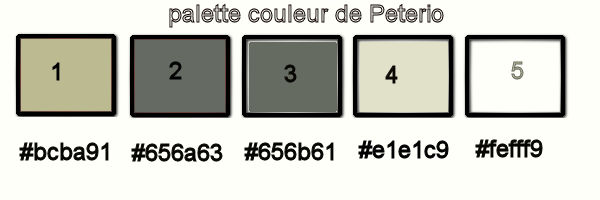
Materialeigenschaften-Farbpalette. VG-Farbe no 1. HG-Farbe no 2
3.
Effekte -Plugins -Medhi /Wavy lab
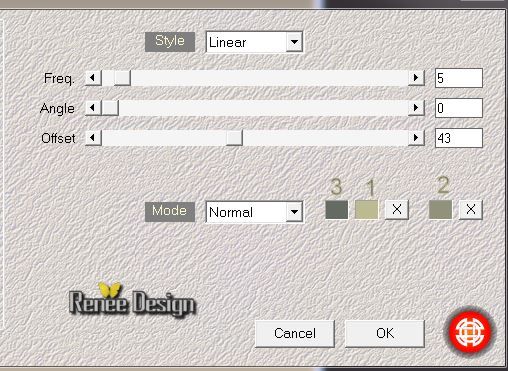
4.
Effekte -Plugins -EyeCandy 5 - Textures-Brick Wall - Voreinstellung- Preset
-''peterio_texture_brique''
5.
Ebenenpalette: Stelle den Mischmodus auf :"Überzug" Deckfähigkeit auf
89%
6.
Ebenen-Maske laden/speichern Maske aus Datei laden und wählen Sie Maske:''20/21''
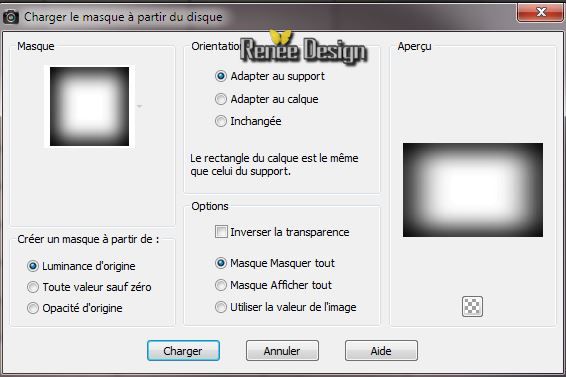
-
Ebenen- Duplizieren
-
Wiederhole: Ebenen- Duplizieren (für ein besseres Ergebnis)
-
Ebenen- Einbinden- Gruppe zusammenfassen
7.
Effekte- Verzerrungseffekte- Linsenverzerrung -Fischauge( Sphärisch).( Andere Seite übernehmen)

8.
Effekte- Plugins - Graphic Plus -
Emboss / Einstellungen auf 0
9.Auswahl- Auswahl laden/speichern - Auswahl laden aus Datei und wähle Auswahl: ''peterio_1" / 2x DELETE 
10.
Auswahl-Auswahl aufheben
11.
Öffne die Tube: ''image1_by_Peterio'' / Bearbeiten-Kopieren-Bearbeiten-Als neue Ebene einfügen
12.
Ebenen- Anordnen-Nach unten verschieben
13.
Aktiviere die obere Ebene der Ebenenpalette. Ebenen- Einbinden-Nach unten zusammenfassen
14.
Effekte - Plugins - VM Toolbox - Dynamic
Diffusion - 9/2
15.
Effekte - Bildeffekte -Verschiebung
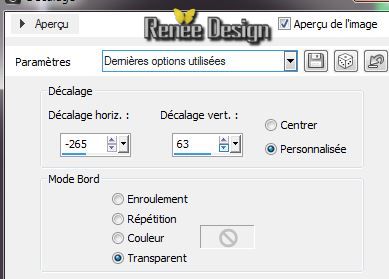
16.
Materialeigenschaften: Farbpalette: VG-Farbe auf no 4- HG-Farbe auf no 1
Eigenschaften Vordergrund - Stelle die Vordergrund auf linear Vorder - Hintergrundfarbverlauf, mit diese Einstellungen
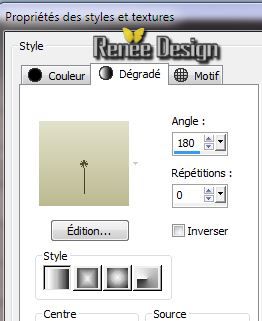
17.
Ebenen- Neue Rasterebene- Aktivieren Sie Ihr Farbverlaufswerkzeug und fülle die Ebene mit dem Farbverlauf
18.
Effekte - Plugins - AVBros Page Curl- Voreinstellung- Preset
"Peterio_page.avcps''
Wenn Sie diesen Filter nicht haben oder benützen möchten , gibt es im Ordner eine Tube dafür
versuchen Sie aber doch mal diesen Filter es lohnt sich!
Um die Voreinstellung in den Filter zu bringen
von AV Bros
-Klicken Sie auf Main image /es öffnet sich ein neues Fenster und wählen: Load Settings(relative) suchen Sie jetzt dieses Preset "Peterio_page.avcps''für dieses Ergebnis und Apply
 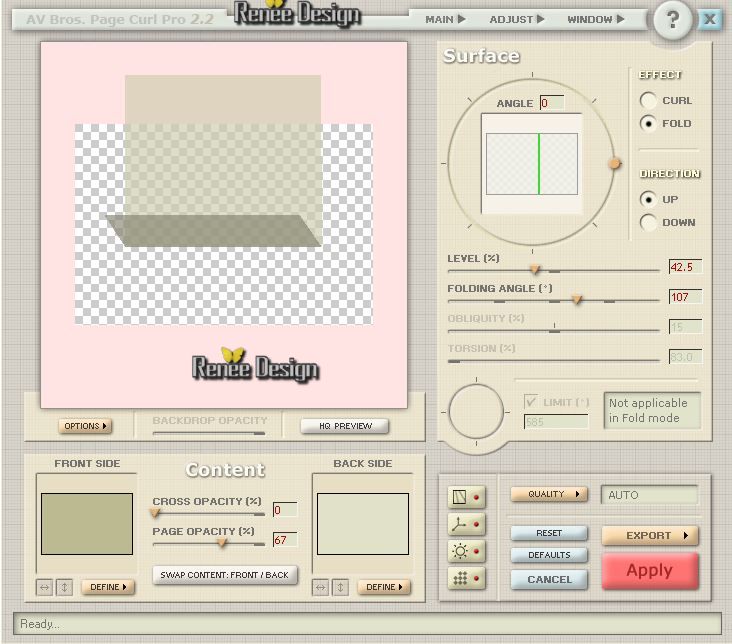
19.
Effekte- Bildeffekte- Nahtloses Kacheln
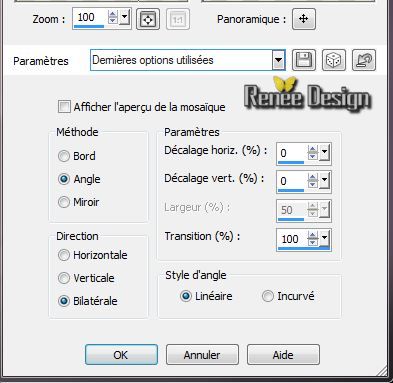
20.
Anpassen- Schärfe-Stark scharfzeignen
21.
Effekte -Plugins Unlimited-<BKG & Designer sf10I/
Cruncher 69/20
22. Effekte
- Kanteneffekte - Nachzeignen
23.
Auswahl- Benutzerdefinierte auswahl mit diesen Einstellungen

24.
Anpassen- Bildschärfe verringern-Bewegungsunschärfe
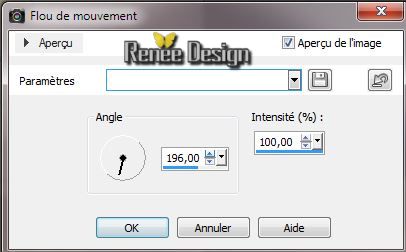
Halte die Auswahl
25.
Effekte - Plugins - L & K's / Pia
auf 85
26.
Effekte -Plugins -Mura's Meister /
Perspective Tilling -Standard
27.
Auswahl-In Ebene umwandeln
28. Aktiviere die darunter liegende Ebene/ und Delete
Auswahl-Auswahl aufheben
Dies ist das Ergebnis
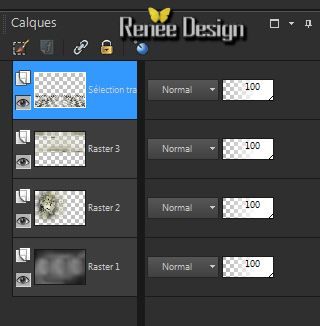
29. Ebenenpalette: Aktiviere Raster 2 - Ebenen -Anordnen- An erste Stelle verschieben.Stelle den Mischmodus auf "Hartes Licht "
30. Ebenenpalette: Aktiviere Raster 3
31.
Auswahl- Benutzerdefinierte Auswahl mit diesen Einstellungen

32.
Anpassen-Bildschärfe verringern- Gaußscher Weichzeichner: Bereich: 30
33.
Auswahl- In Ebene umwandeln
34.
Auswahl- Auswahl aufheben
35.
Effekte -Plugins Unlimited- & <BKG & Designer sf10I/
Cruncher 20/20
36.Ebenen -Anordnen- An erste Stelle verschieben
Ebenenpalette: Aktivieren Sie Ihre dritte Ebene von unten (sélection transformée)
37. Effekte
- Verzerrungseffekte - Welle
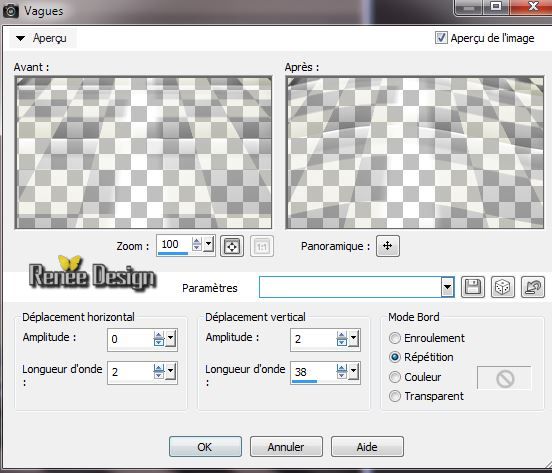
Aktivieren Sie die oberste Ebene der Ebenenpalette
38.
Ebenen- Neue Rasterebene
39.
Auswahl- Benutzerdefinierte auswahl mit diesen Einstellungen

40.
Ändern Sie die Deckfähigkeit Ihren Farbfüllungswerkzeug auf 65 % Aktivieren Sie Ihr Farbverlaufswerkzeug
und füllen Sie die Auswahl mit mit dem Farbverlauf.
41.Auswahl- Auswahl aufheben
42.
Effekte- Plugins -Vanderlee - Unpplugged
X/Tan Deform
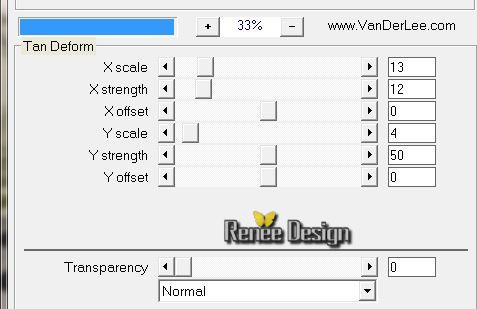
43.
Auswahl- Auswahl laden/speichern - Auswahl laden aus Datei und wähle Auswahl: 'peterio_2''/ /
Delete
Richten sie ihre Aufmerksamkeit auf diese kleine Linie in Ihrer Arbeit . Bitte auch diese löschen
-
Auswahl-Auswahl aufheben
44. Ebenen- Duplizieren-Bild-Vertikal spiegeln
45. Effekte-
Bildeffekte- Verschiebung
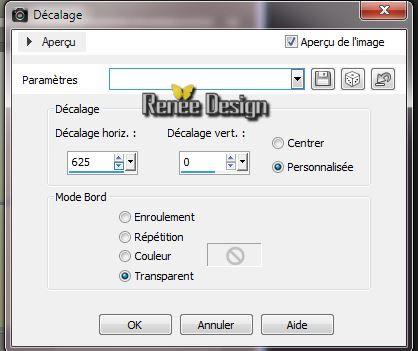
46.
Ebenen- Einbinden- Nach unten zusammenfassen
47. Effekte
-3D Effekte-Schlagschatten 5/5/65/0 schwarz
48. Auswahlwerkzeug -Rechteck (S) / Ziehe eine Rechteck wie im Beispiel gezeigt und /Delete
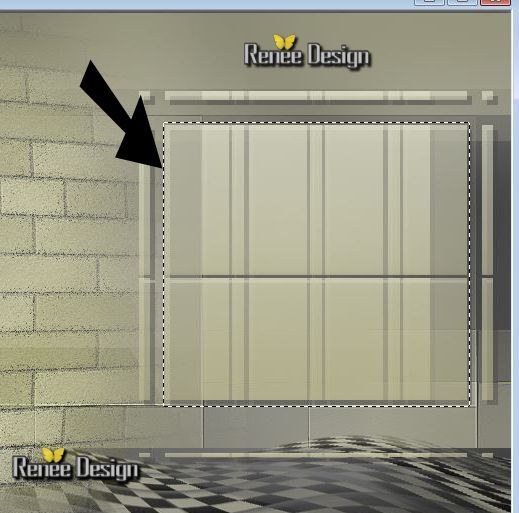
49.
Ebenen-Neue Rasterebene
50.
Öffne die Tube: ''peterio_fenetre''/ Bearbeiten-Kopieren-Bearbeiten -In eine Auswahl einfügen
51.
Auswahl-Auswahl aufheben
52. Ebenenpalette: Stelle den Mischmodus auf :"Hartes Licht " Deckfähigkeit auf 81%
53.
Ebenenpalette-Aktiviere Raster 4
54. Effekte-Plugins - Eye Candy 5 Impact - Extrude -wähle-Voreinstellung- Preset
''peterio_extrude''
Aktiviere die oberste Ebene der Ebenenpalette
55.
Öffne die Tube: ''peterio_grille'' /Bearbeiten - Kopieren - als neue Ebene einfügen - (sie steht gleich richtig)
56. Effekte-
Plugins - AVBros page curl
Um diesen Entwurf zu verstehen , habe ich bereits die Form bearbeitet
Wir werden nun die Tube bearbeiten
1.
Wir werden die Presets laden.Klicken Sie auf Main/ Load Settings und finden Sie diese Voreinstellung >>>''''
peterio.avcps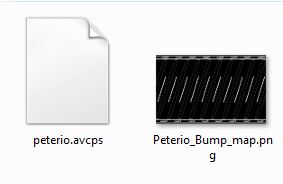
2.Klicken Sie nun auf "Define" unter "Backside" Peterio_bump_map .png(Dann öffnet sich ein neues Fenster , dort suchen Sie nach der Voreinstellung >> Peterio_bump_map png. Also nach links, unter Frontside sehen Sie die gelbe Tube und direkt daneben die schwarze .Klicken Sie auf Apply und fertig..
Auf diesem Screen können Sie sehen , daß diese Buchstaben umgedreht sind aber das kommt nach der Bearbeitung mit diesem Filter in Ordnung
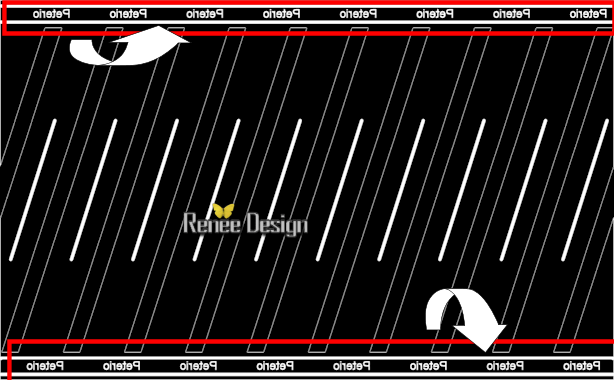
(Wenn Sie das alles nicht möchten , können Sie auch Farbe nehmen .
Materialeigenschaften: wähle sie eine Farbe für den Vordergrund sowie eine für den Hintergrund
und spielen Sie mit diesen Filtern
)
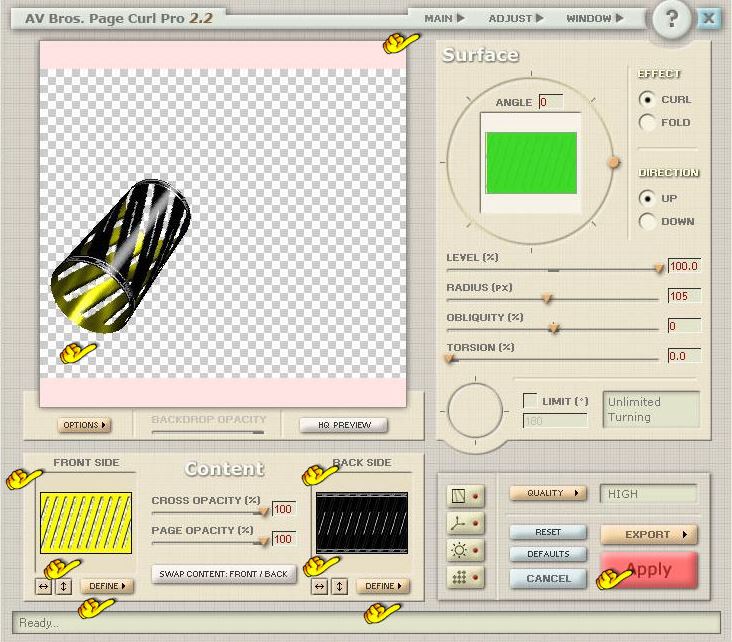
Möchten Sie selber alles erstellen
dann sehen Sie wie es Manuel gemacht werde kann.
Klicken Sie auf die schwarzen Pfeile links und benutzen Sie jedes Icon >> Öffne: =
Lighting- 3D transformation- Bends- Bump Mapping
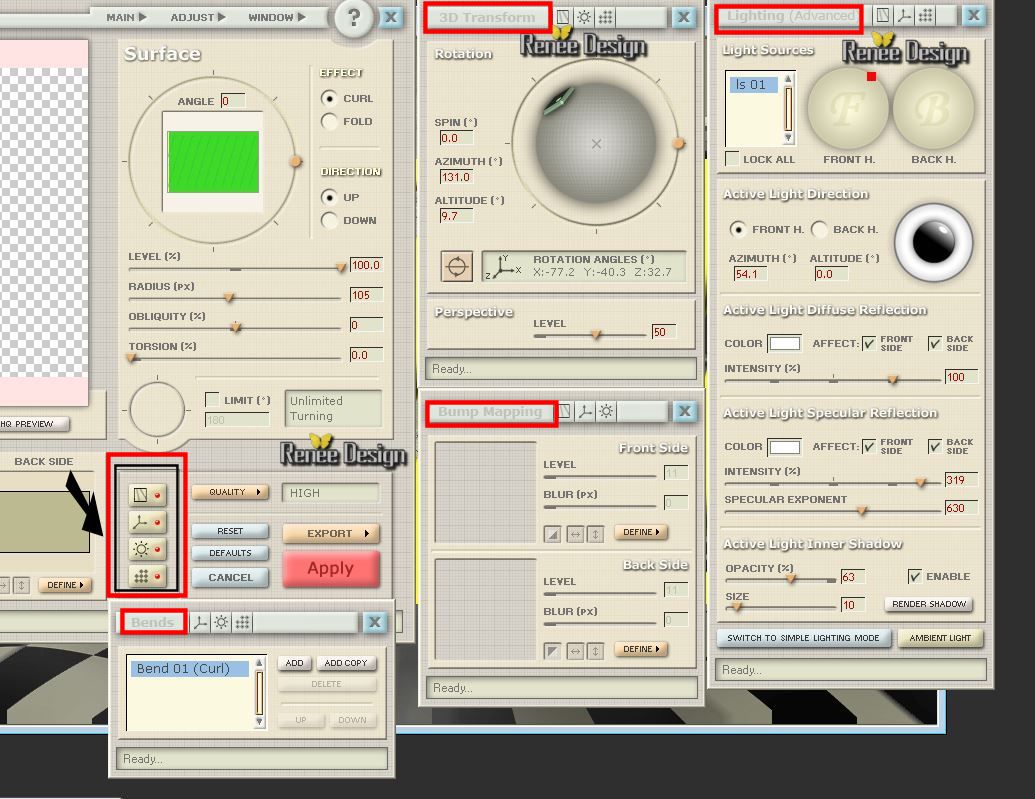
Wenn die Einstellungen korrekt sind , sagen sie ok
dann stehen die Buchstaben auf den Kopf.
Durch das vertikale und horizontale spiegeln kann man die Buchstaben wieder lesen .
57. Ebenenpalette: Stelle den Mischmodus auf :"Weiches Licht "und verschiebe die Tube an ihren Platz (K)
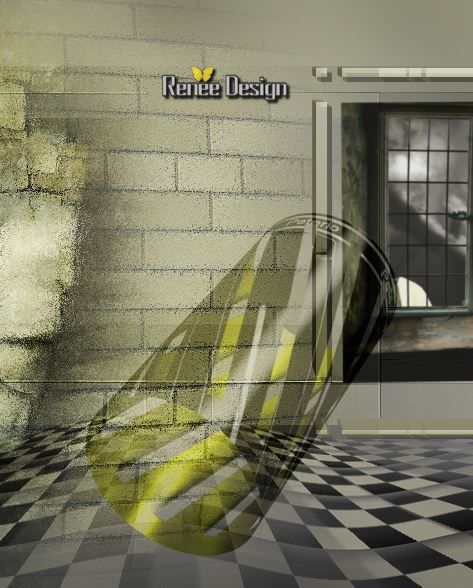
58.
Ebenen- Neue Rasterebene
Materialeigenschaften -Vordergrundfarbe auf #FFFFFF
59. Öffne den Pinsel ''petorio_1'' Datei - Exportieren - Spezialpinsel - Gib ihm einen Namen - OK
60. Aktivieren Sie Ihr Pinselwerkzeug und wählen Sie
''petorio_1'' Pinsel mit Ihrer Vordergrundfarbe wie im Beispiel gezeigt
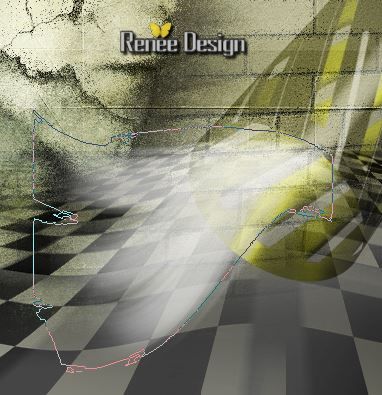
61. Ebenenpalette: Stelle den Mischmodus auf :"Aufhellen" Deckfähigkeit auf 79%
62.
Öffne die Tube:''Krys-24-03-14-Cybernetique-010.png'' /Bearbeiten-Kopieren-Bearbeiten-Als neue Ebene einfügen und verschiebe die Tube an ihren Platz
63. Ebenenpalette: Stelle den Mischmodus auf :"Überzug"
Ebenen- Anorden-Nach unten verschieben
64. Aktivieren Sie die oberste Ebene der Ebenenpalette
65. Ebenen- Neue Rasterebene/Aktivieren Sie Ihr Farbverlaufswerkzeug und fülle die Ebenen mit schwarz
66.
Ebenen- Neue Maskenebene aus Bild uns wähle : ''masque _preterio''

-
Ebenen- Einbinden- Gruppe zusammenfassen
67. Effekte
- Reflextionseffekte - Spiegelrotation
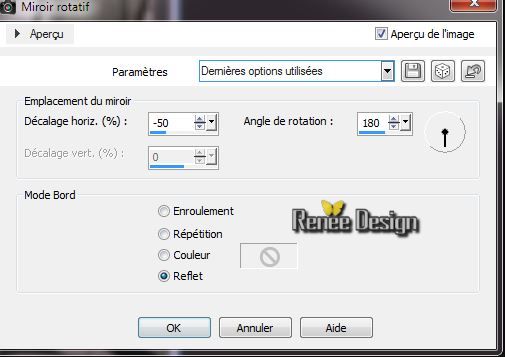
68. Effekte
- Verzerrungseffekte - Polarkoordinaten- X-,Y in Polarkoordinaten umwandeln-Transparent
69. Effekte
-Plugins Andromeda - Perspective/ Side walls /rt open ( 2
x)
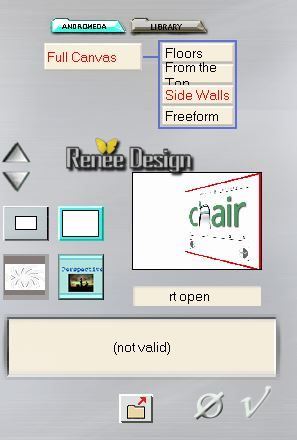
70.
Effekte -Plugins - Eye Candy 5 Glass -wähle -Voreinstellung-Preset
''peterio_glass''
Dies ist das Ergebnis
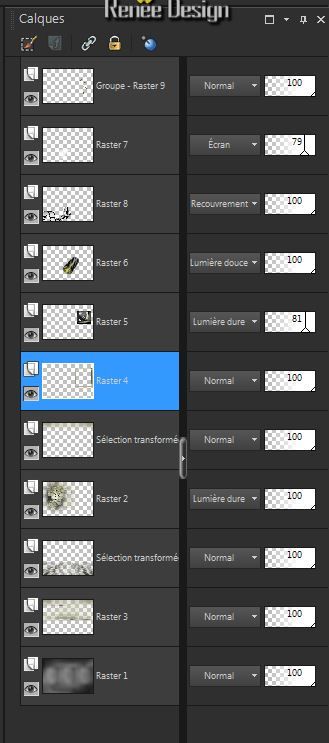
Ebenenpalette:Aktiviere Raster 4 (Fensterrahmen)
71.
Öffne die Tube: '' KRYSSURREALISME-25-03-2014-137.pspimage''
aktiviere raster 1 Ihre Tube . -Bearbeiten-Kopieren- Bearbeiten-Als neue Ebene einfügen .
Verschiebe die Tube wie im Beispiel gezeigt
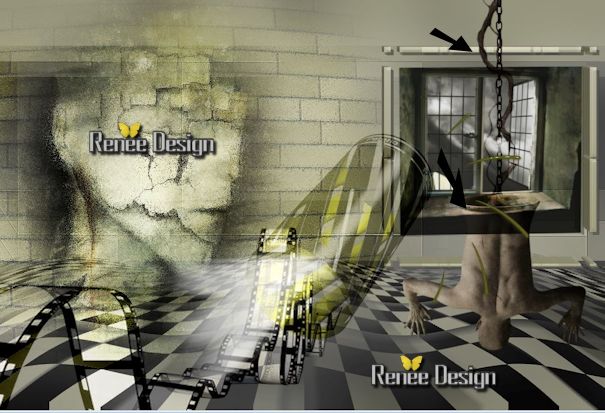
Aktiviere die oberste Ebene der Ebenenpalette
72.
Öffne die Tube: ''peterio_spot'' /Bearbeiten-Kopieren- Bearbeiten-Als neue Ebene einfügen und verschiebe die Tube an ihren Platz.
73.
Ebenen- Einbinden- Sichtbare zusammenfassen
74.
Öffne die Tube: '' KRYSSURREALISME-25-03-2014-137.pspimage''
aktiviere Raster 11 Ihre Tube .Bearbeiten-Kopieren-Bearbeiten-Als neue Ebene einfügen.Ebenenpalette: stelle den Mischmodus auf "Überzug"
75.
Aktiviere wieder die Tube ''
KRYSSURREALISME-25-03-2014-137.pspimage'' aktiviere Raster 12 .Bearbeiten-Kopieren-Bearbeiten-Als neue Ebene einfügen. Ebenenpalette: stelle den Mischmodus auf "Weiches Licht "
76.
Ebenen- Neue Rasterebene
77.
Öffne den Pinsel pinceau ''
peterio_wave_brushes.pspimage'' in psp
Datei - Exportieren - Spezialpinsel - Gib ihm einen Namen - OK
78. Aktivieren Sie Ihr Pinselwerkzeug und wählen Sie '' peterio_wave_brushes'' mit diesen Einstellungen

79.
Farbpalette: - VG-Farbe auf no 4 .Setze den Pinsel wie im Beispiel gezeigt
Richten sie ihre Aufmerksamkeit auf diese kleine Linie in Ihrer Arbeit . Bitte diese löschen
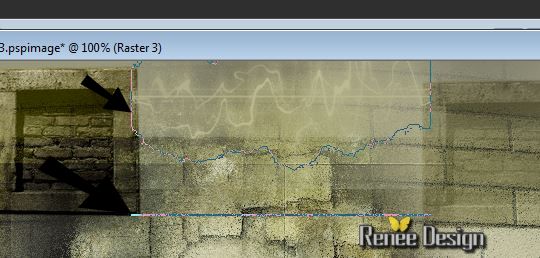
80. Effekte-
Kanteneffekte- Nachzeignen
81.
Öffne den Pinsel '' Peterio_pinceau_texte.pspimage''
Datei - Exportieren - Spezialpinsel - Gib ihm einen Namen - OK
82. Aktivieren Sie Ihr Pinselwerkzeug und wählen Sie "Peterio_pinceau_texte"/Farbpalette: VG-Farbe auf no 5 mit diesen Einstellungen

Setze den Pinsel in der Filmrolle
83. Effekte
- 3D Effekte-Schlagschatten: 2/1/80/0 schwarz
84.
Ebenen- Einbinden- Sichtbare zusammenfassen
85.Bild-Rand hinzufügen mit: 2 pixels Farbe no 3
86.Bild-Rand hinzufügen mit: 2 pixels Farbe no 1
87.Bild-Rand hinzufügen mit: 20 pixels Farbe no 5
88.Bild-Rand hinzufügen mit: 2 pixels Farbe no 3
89.Bild-Rand hinzufügen mit: 2 pixels Farbe no 1
90.Bild-Rand hinzufügen mit: 40 pixels Farbe no 5
91.Bild-Rand hinzufügen mit: 2 pixels Farbe no 3
92. Öffne die Tube "titre '' Peterio ''Oder schreiben Sie Ihren eigenen Text.
93. Bild- Größe ändern 1015 pixels Breite

Ich hoffe Sie hatten Spaß mit dieser Lektion
Renée
Geschrieben am
25/03/2014
Ausgabe am 10/04/2014
*
Jede Ähnlichkeit mit anderen Lektionen ist rein zufällig.
*
Vergessen sie bitte unsere Übersetzer , Tubers und Skripteverfasser nicht und bedanken sie sich für ihre mühevolle Arbeit .
Danke schön Renée |